한글 문서(HWP)를 제작하여 저장한 후 다른 PC에서 저장된 문서를 오픈할 경우 간혹 글꼴 문제로 원본과 다르게 표시되는 경우가 있습니다.
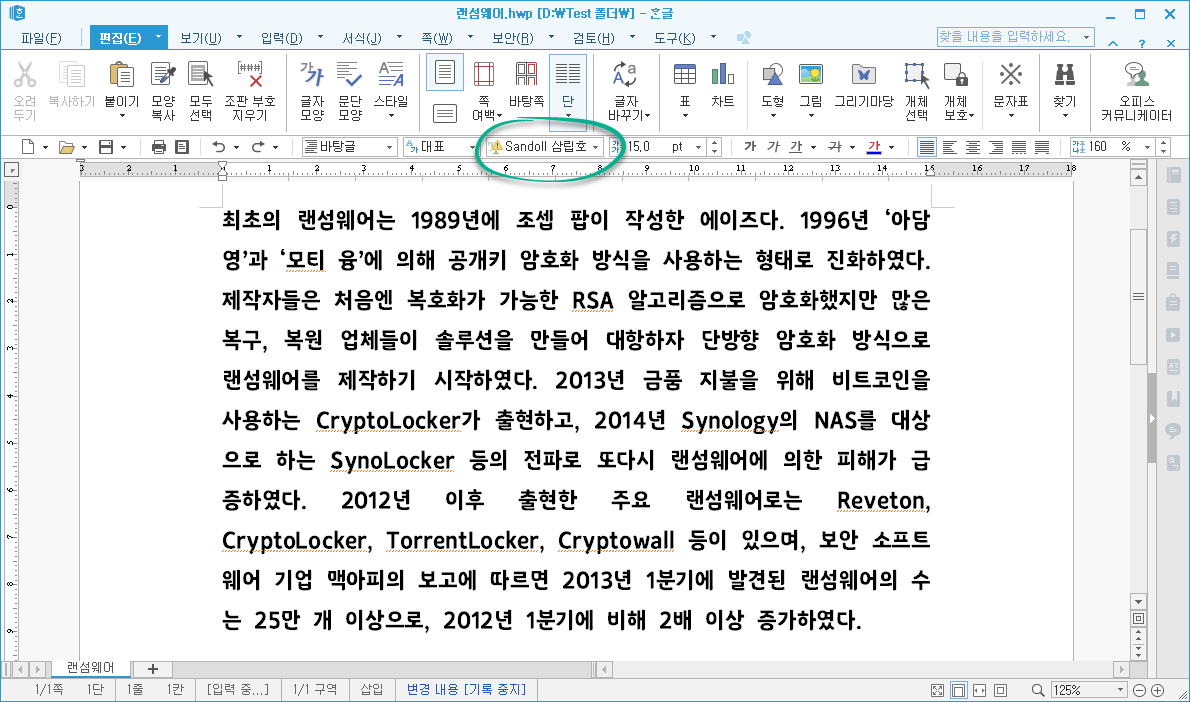
예를 들어 한컴오피스 NEO 버전에서 Sandool 삼립호빵체 글꼴을 이용하여 문서를 작성한 후 저장하였으며, 해당 글꼴이 PC에 존재할 경우 문서를 오픈해보면 글꼴 항목에 "Sandool 삼립호빵체"가 정상적으로 출력됩니다.

또한 한글 문서에서 사용된 글꼴을 확인하기 위해서는 "문서 정보 - 글꼴 정보"에서 사용된 글꼴 이름을 정확하게 확인할 수 있습니다.
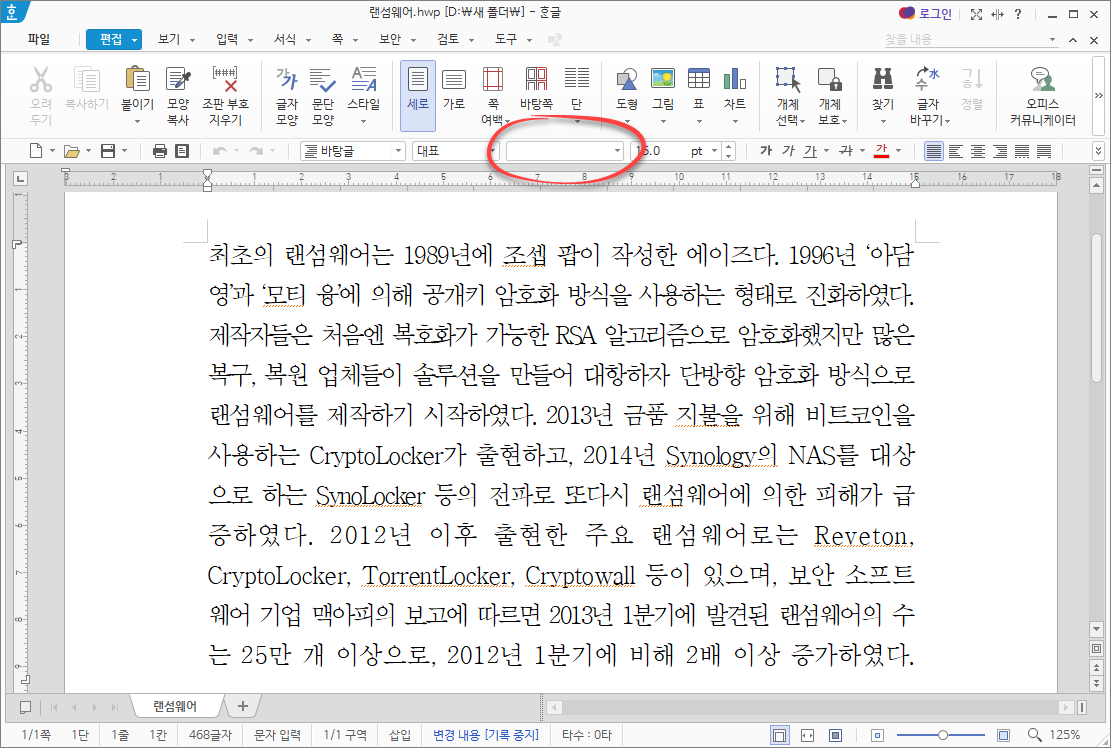
그런데 다른 PC에서 Sandool 삼립호빵체로 작성된 한글 문서 파일을 오픈할 경우 글꼴 항목은 빈 공란으로 표시되고 출력된 문서도 원본과 비교하여 다르게 표시되는 것을 알 수 있습니다.

한컴오피스 2020 버전에서 열어본 문서의 정보에서 제공하는 글꼴 정보를 확인해보면 대체된 글꼴에 Sandool 삼립호빵체가 사용되고 있다고 표시하고 있지만, 해당 PC에서는 해당 글꼴이 존재하지 않기 때문에 다른 글꼴을 이용하여 문서를 출력하고 있습니다.
이런 경우 원본 문서와 동일한 글꼴을 적용하기 위해서는 글꼴 정보에서 확인된 글꼴 이름을 확인하여 Sandool 삼립호빵체 파일을 찾아서 다운로드하여 설치해야 합니다.
우선 Sandoll 삼립호빵체 배포 사이트를 방문하여 OTF 파일을 다운로드한 후 내부에 존재하는 SDSamliphopangcheBasic.otf 파일에 마우스 우클릭합니다.
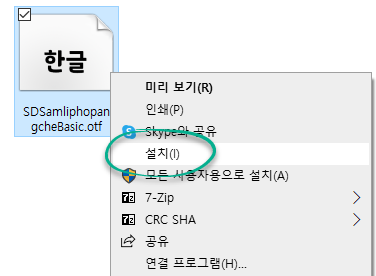
우클릭 하위 메뉴로 표시된 항목 중 "설치" 메뉴를 선택하면 자동으로 Sandool 삼립호빵체 글꼴을 설치할 수 있습니다.
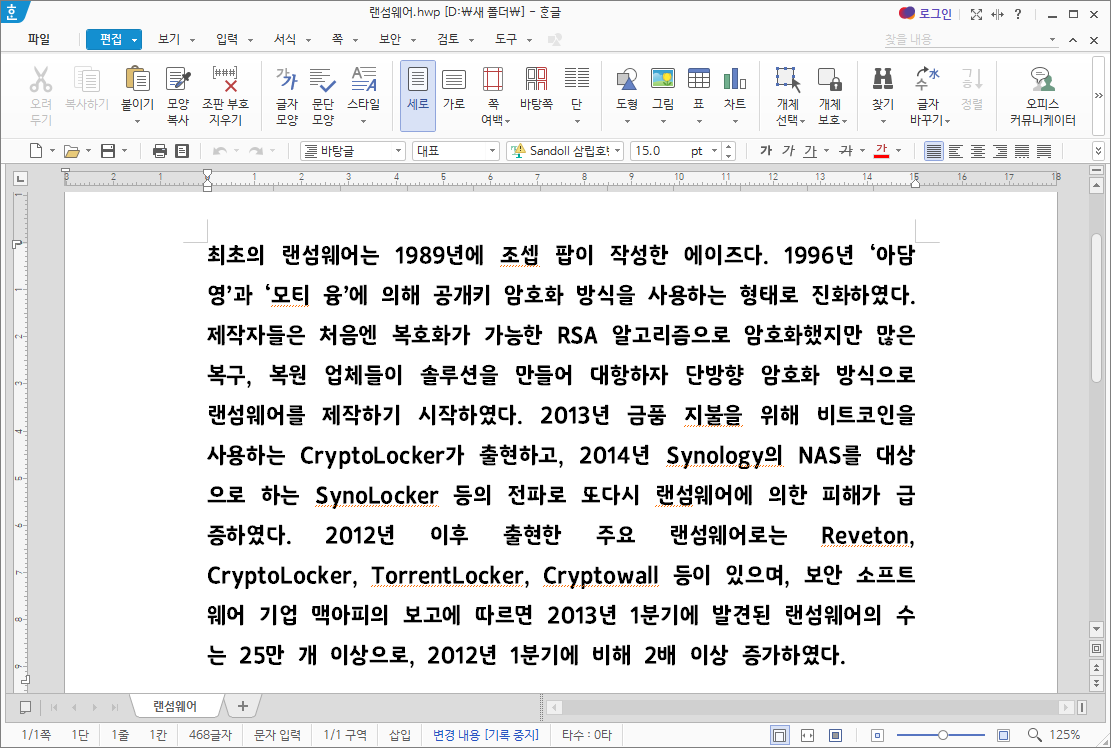
이후 해당 한글 문서 파일을 오픈해보면 글꼴 항목에 정상적으로 "Sandool 삼립호빵체" 글꼴이 적용되었음을 표시하고 있는 것을 확인할 수 있습니다.
그러므로 기본적으로 문서 파일을 제작할 때에는 다른 PC에서도 사용하는 글꼴을 선택하여 문서를 작성할 필요가 있으며, 만약 자신의 PC에 설치되어 있지 않은 글꼴로 작성된 문서인 경우에는 글꼴 정보를 확인하여 해당 글꼴 파일을 찾아 추가로 설치해야 정상적으로 출력됩니다.